电脑小白如何离线重装win7系统?大家都知道电脑有时候出现问题会处于离线状态,如果刚好又碰上系统出现故障,这时候又修复不了,只能选择用离线重装这种方式。不过大家要在电脑处于正常状态下下载一个离线安装包后才能进行离线重装,现在一起来看看吧。

第一步:提前在韩博士装机大师官网上下载软件,打开之前要记得关闭所有的杀毒软件。随后直接点击“一键装机”中的“离线版制作”进入。
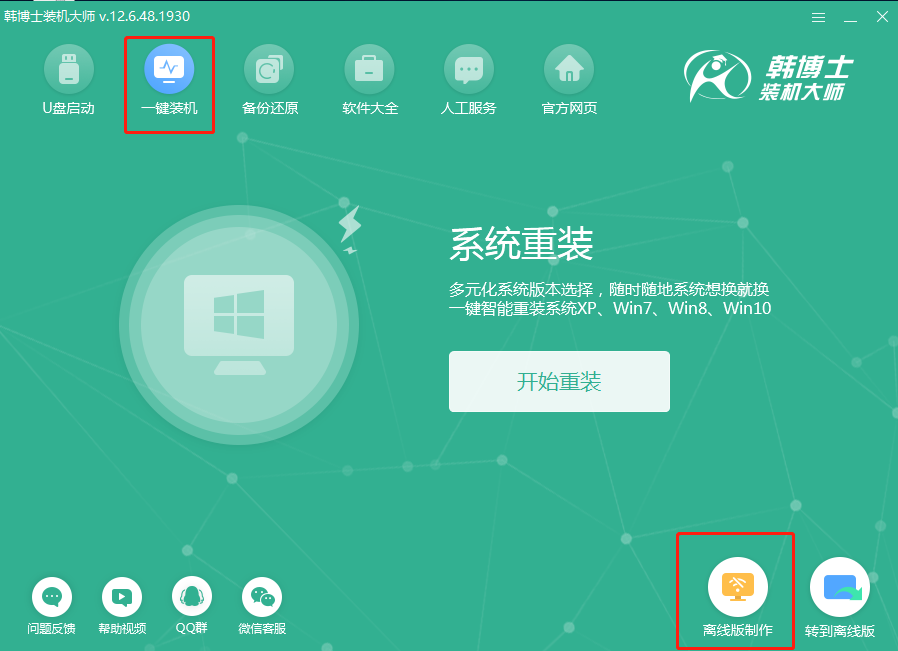
第二步:开始选择win7系统文件后点击“下一步”。
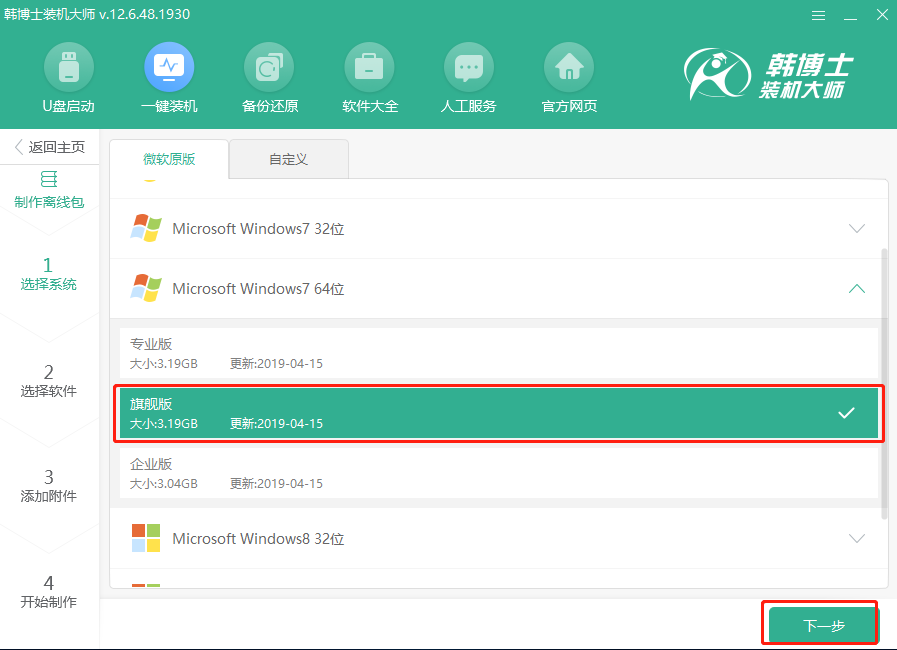
第三步:根据自己需要勾选安装软件并点击“下一步”继续操作。
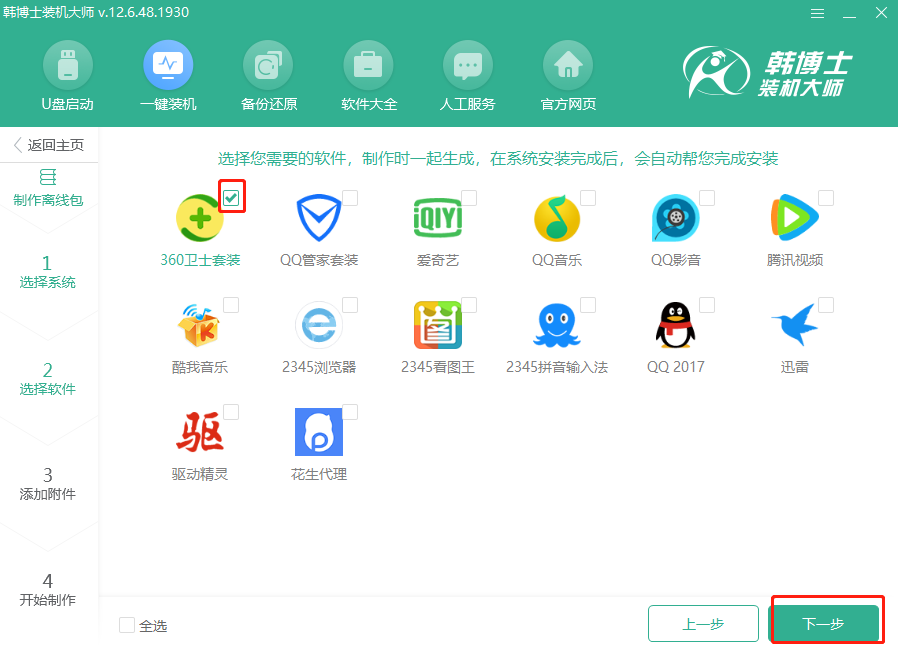
第四步:点击“添加文件”选择需要备份的文件和工具,否则点击“开始制作”进行接下来的操作。
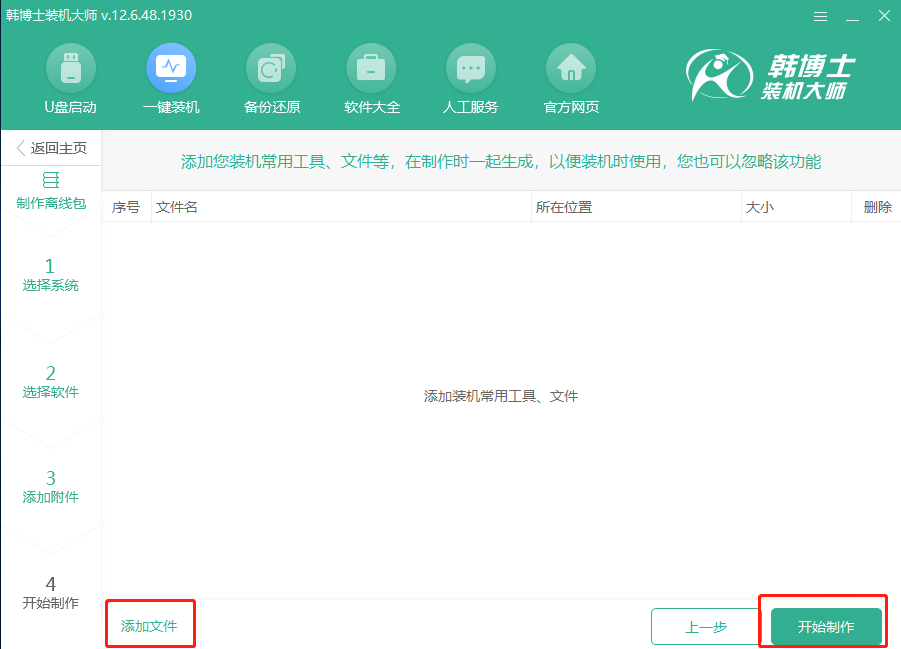
第五步:选择镜像文件的导出位置后点击“保存”。
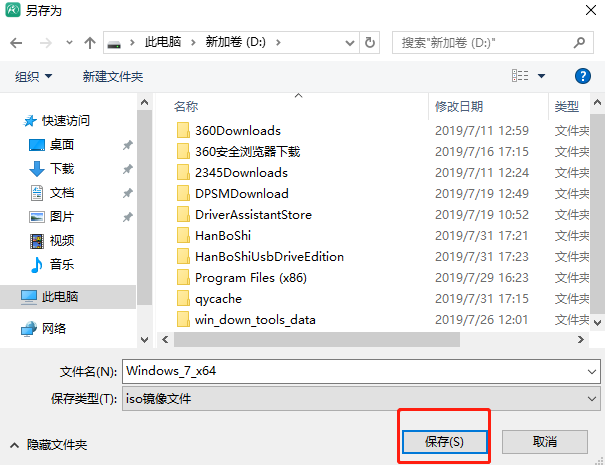
第六步:韩博士开始自动下载win7系统文件。
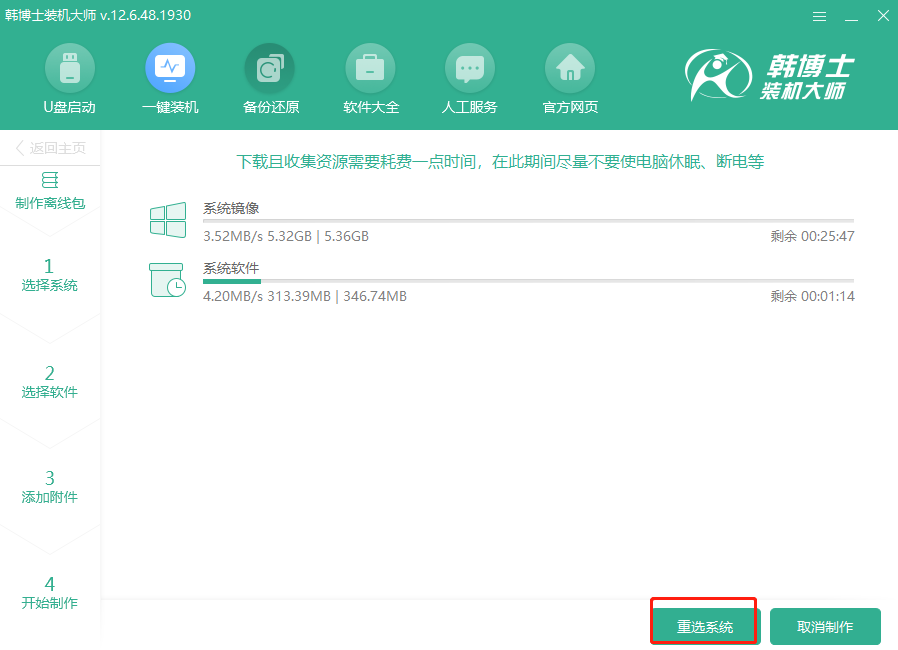
第七步:win7系统文件下载完成后,韩博士开始自动校验下载的文件。
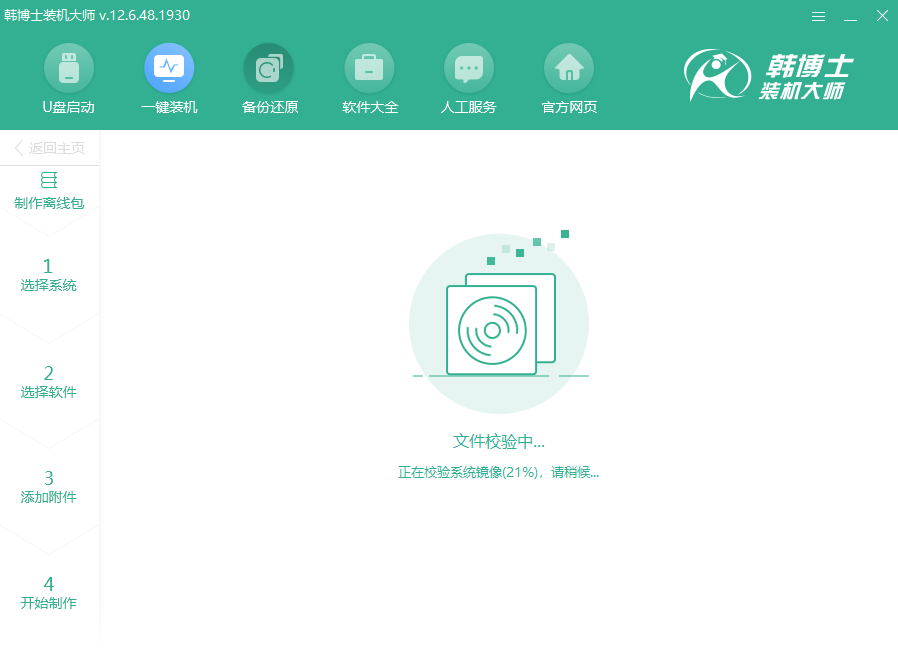
直接在界面中点击“查看文件”找到系统文件的存放位置。
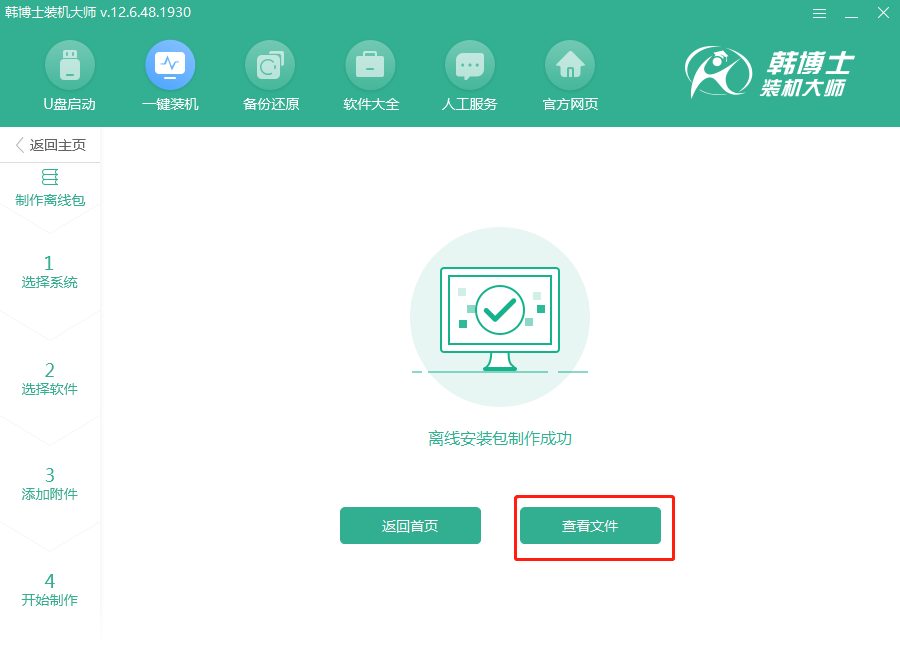
第八步:右键选中该镜像文件并进行“装载”。
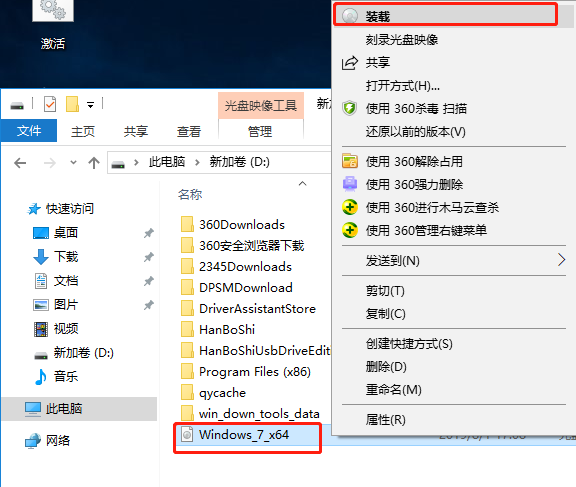
双击打开其中的韩博士应用程序,如图所示。
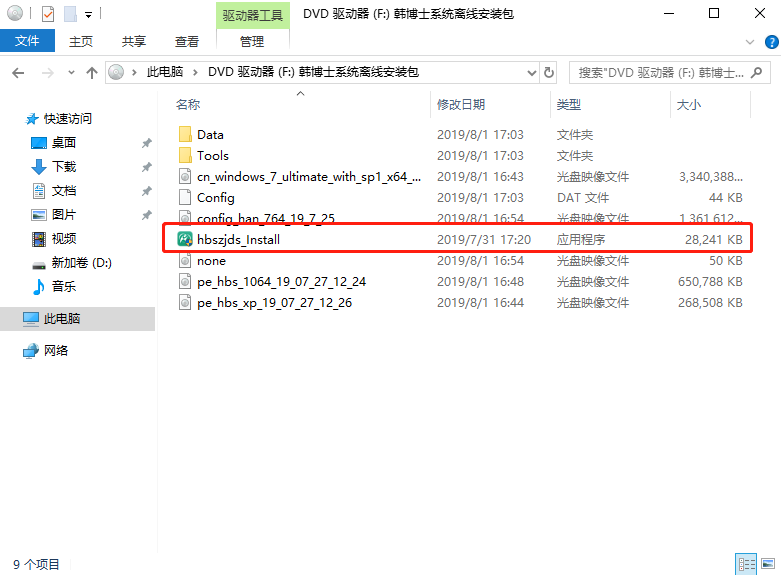
第九步:等韩博士检测完电脑的配置信息后点击“下一步”。
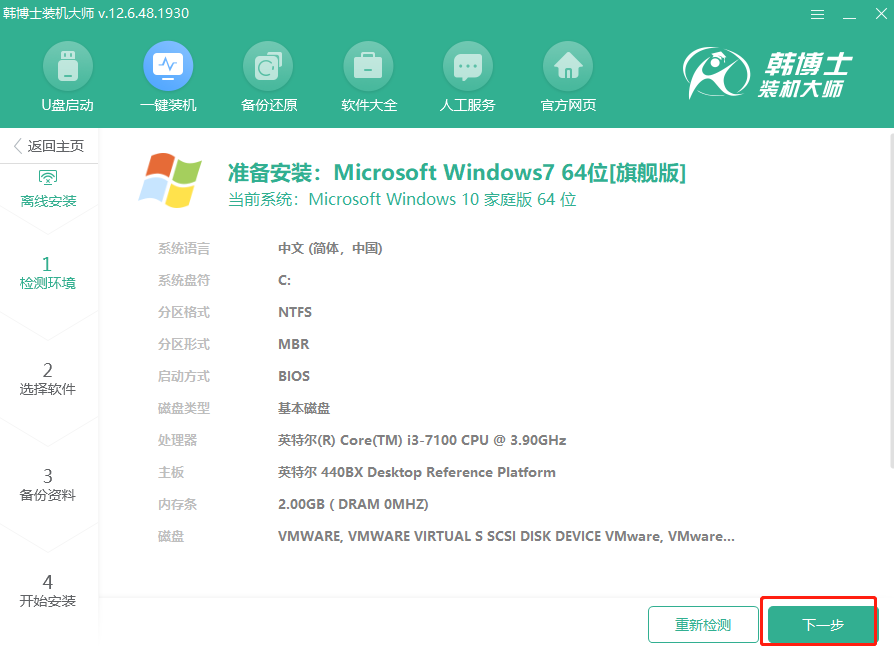
根据自己需要勾选备份的文件后点击“开始安装”。
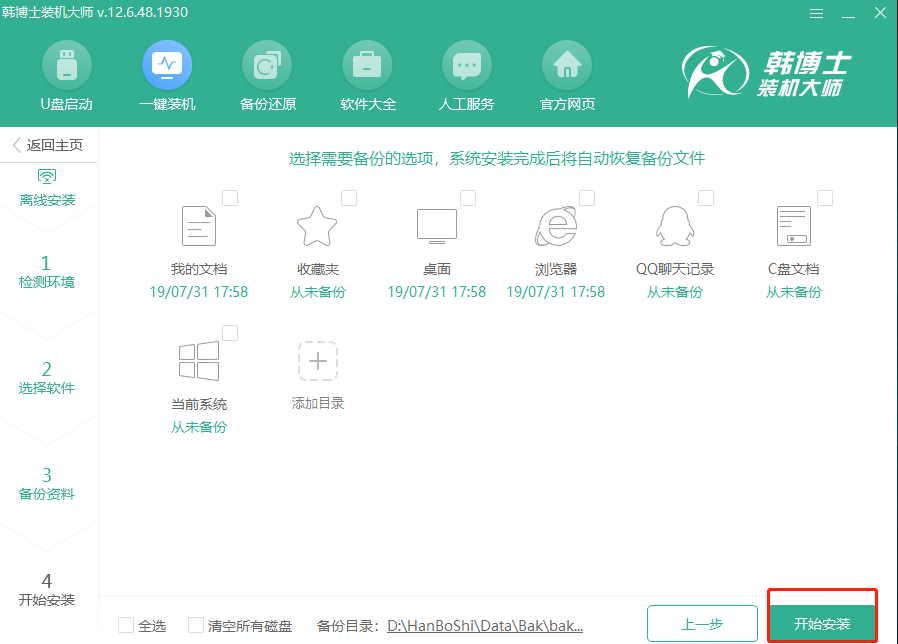
第十步:进入部署环境状态。部署安装后“立即重启”,也可等待电脑自行重启。
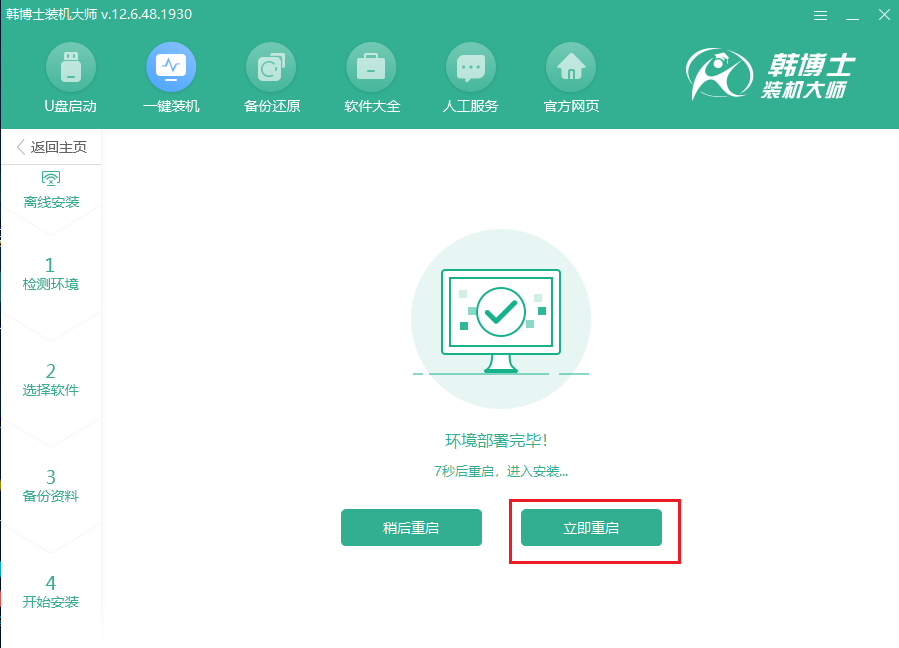
重启后选择“HanBoShi PE”模式回车进入。
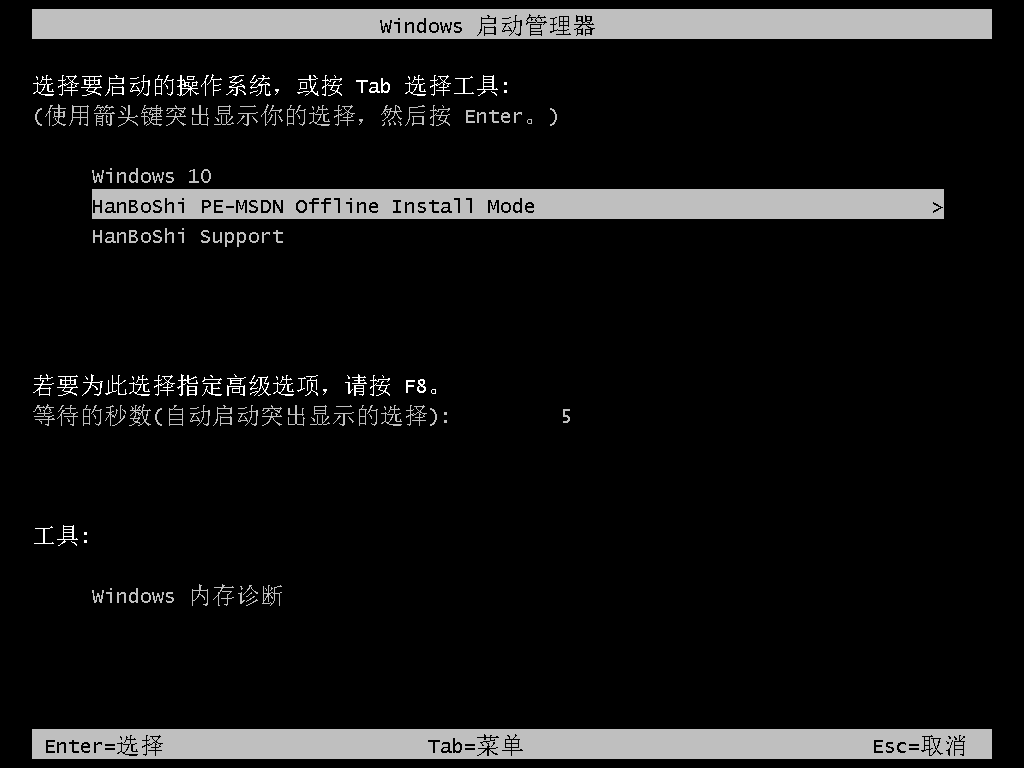
第十一步:韩博士开始自动安装win7系统,全程无需大家手动进行操作。
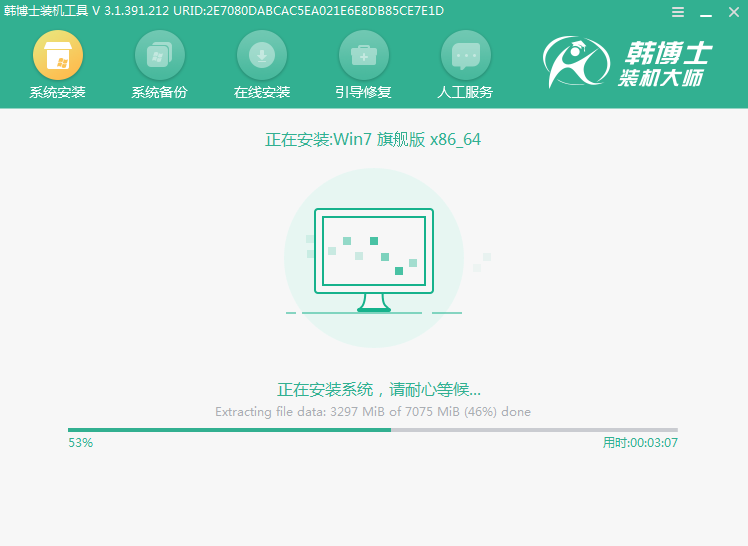
开始重启电脑,经过多次的重启安装部署,电脑就可以成功进入win7系统。
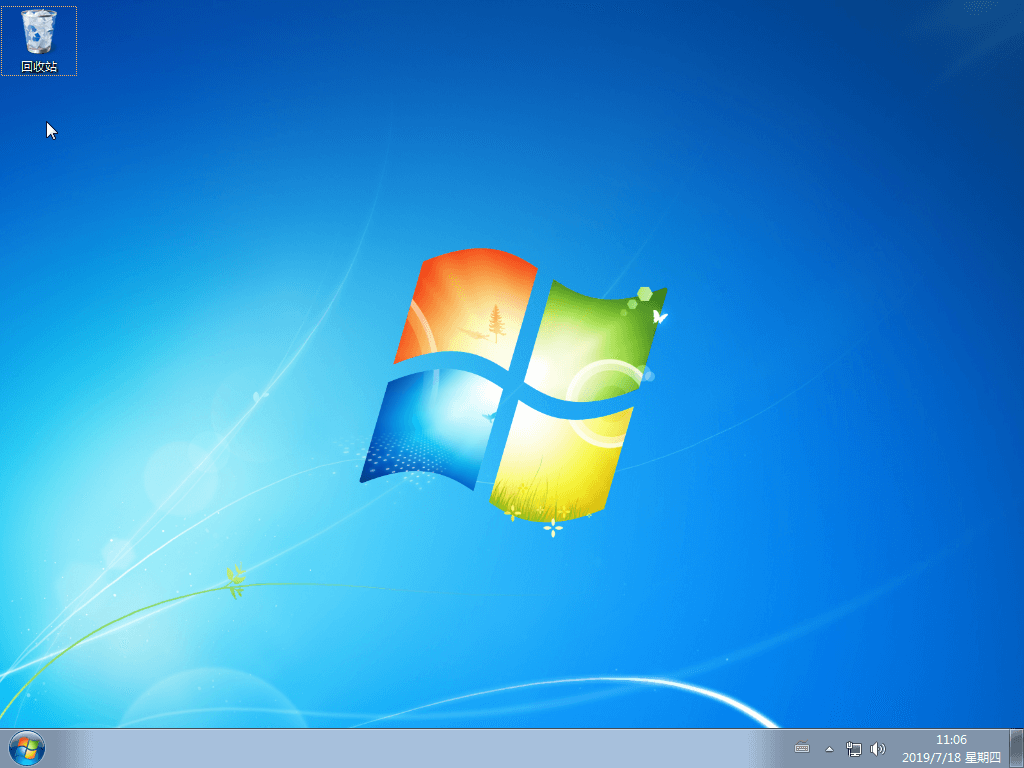
以上就是本次小编为大家带来的电脑小白如何离线重装win7系统的详细教程,希望此篇教程可以帮助到大家。

